win7电脑显示模糊怎么调整
- 王林转载
- 2023-07-08 19:05:095764浏览
部分win7客户察觉自己的电脑显示十分模糊,造成看着十分难受,那么怎么调成高清呢?要想让电脑屏幕看着清楚,大家只要调整一下屏幕分辨率就可以了,具体步骤为:右键桌面空白处,开启屏幕分辨率面板,找到分辨率的下拉项,将滚轮滑倒较大,这个时候分辨率便是较大,电脑屏幕也就会越清楚了。
win7电脑模糊怎么调成高清:
1、开启电脑界面,在电脑的空白右键单击,发生的菜单中选择“屏幕分辨率”。
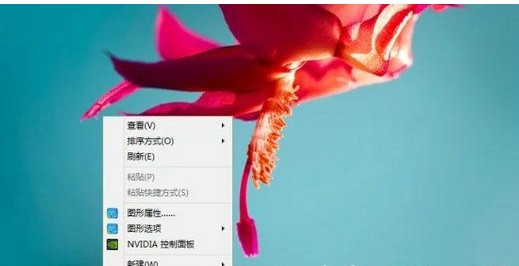
2、在开启的界面中,找到“分辨率”的位置。
3、点击分辨率后边的下拉按钮,发生分辨率的目录。
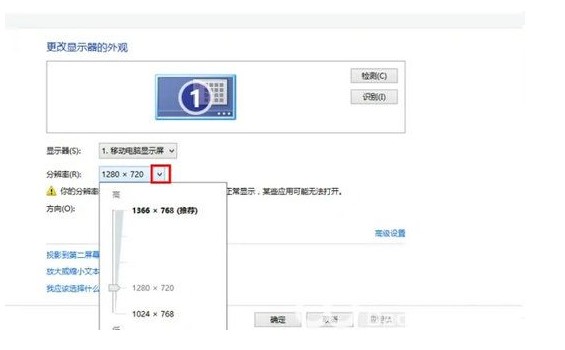
4、拖拽滚轮到最高值,电脑的分辨率与桌面图标尺寸和清晰度的关联是:分辨率越大,桌面图标就越小,清晰度就越高。分辨率越小,桌面图标就越大,清晰度就越低。
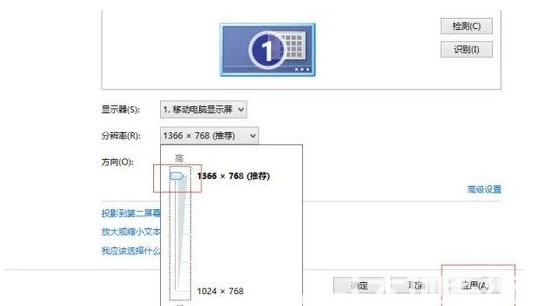
5、这时会弹出一个“显示设置”的页面,点击“保存变更”按键,就能将电脑变的清楚了。
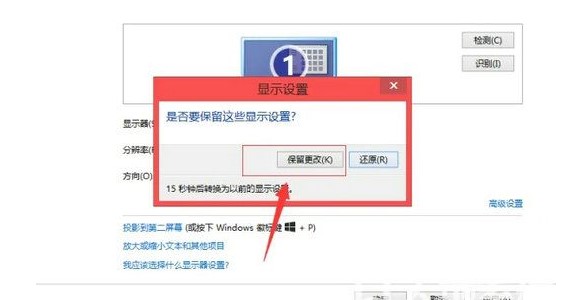
以上是win7电脑显示模糊怎么调整的详细内容。更多信息请关注PHP中文网其他相关文章!
声明:
本文转载于:windows7en.com。如有侵权,请联系admin@php.cn删除

